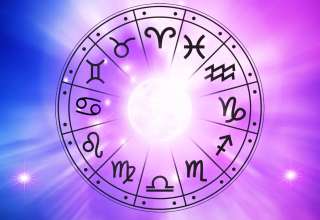۵ راه برای حذف دائمی اطلاعات در اندروید
گاهی اوقات در گوشیهای اندرویدی امکان بازیابی فایلها پس از حذف آنها هم وجود دارد.
به گزارش موبوایران، گاهی اوقات در گوشیهای اندرویدی امکان بازیابی فایلها پس از حذف آنها هم وجود دارد. وقتی شما فایلی را از گوشی اندرویدی خود حذف میکنید، در واقع این فایل در حافظهی دستگاه شما تا زمانی که دادههای جدید جایگزین شوند، باقی میماند. این موضوع در گذشته یکی از موارد عمده نگرانی کاربران برای حفظ حریم خصوصی بود. در مورد دلیل این نگرانی باید بدانید که فایلهای حذف شده را در آن زمان میتوانستید با استفاده از نرمافزار بازیابی اطلاعات بازیابی کنید. به همین دلیل باید به دنبال راهی برای حذف دائمی اطلاعات در اندروید باشیم.
از اندروید ۶ به بعد، همه گوشیهای اندرویدی بهطور پیشفرض رمزگذاری شدهاند و از دسترسی ابزارهای بازیابی اطلاعات به محتوای داخلی تلفن همراه جلوگیری میکنند. با این حال اگر همچنان نگران اطلاعات شخصی خود پس از پاک کردن آنها هستید، در این مطلب بررسی میکنیم که چگونه اطلاعات و دادههای موجود در تلفن همراه خود را برای همیشه پاک کنید.
در واقع موضوع این مقاله کاربردی از دیجیکالا مگ معرفی پنج روش برای حذف دائمی اطلاعات در اندروید است. پس اگر شما هم برای امنیت فایلهای خود بیشترین دقت را به خرج میدهید، ما را تا انتهای این مقاله جذاب همراهی کنید.
۱) با استفاده از File Manager فایلهای مورد نظر را پاک کنید
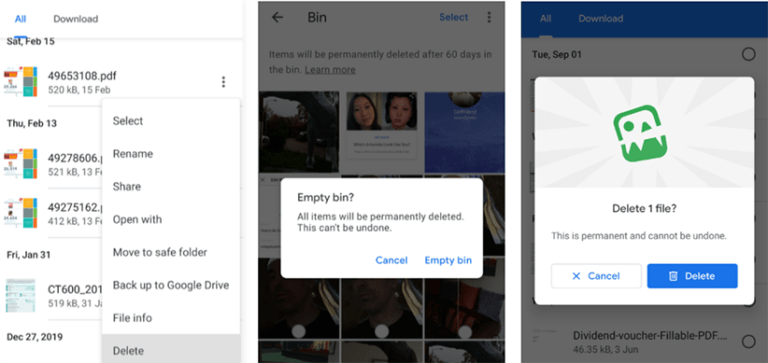
بدترین راه برای حذف یک فایل از تلفن اندرویدی خود، پاک کردن آن از داخل برنامه است. این کار باعث میشود که آن مورد (فایل) به جای حذف دائمی به پوشهی «سطل زباله» منتقل شود. به عنوان مثال برنامه Google Photos تصاویر و ویدیوهای حذف شده را به مدت ۶۰ روز ذخیره میکند. تنها راه برای فرار از این ذخیره شدن ۶۰ روزه این است که سطل زباله آن را به صورت دستی خالی کنید. اگر با انتخاب گزینه Delete from device این مورد را دور بزنید، تمامی این موارد در حساب Google شما باقی خواهند ماند و در واقع باز هم به صورت کامل حذف نمیشوند.
یک گزینه و راه بهتر، استفاده از File Manager یا برنامه file explorer برای حذف دائمی موارد حساس و شخصی است. برای این کار موارد زیر را به ترتیب طی کنید:
فایلها را از file explorer انتخاب کنید.
روی دکمه سطل زباله ضربه بزنید یا منوی سه نقطه را انتخاب کنید.
حال Delete را انتخاب کنید.
تأیید کنید که میدانید این حذف قابل لغو نیست و دوباره روی Delete ضربه بزنید.
بدین شکل باید فایلهای خود را در گوشی موبایل اندرویدی خود پاک کنید.
۲) فایلها و اطلاعات را با File Shredder پاک کنید
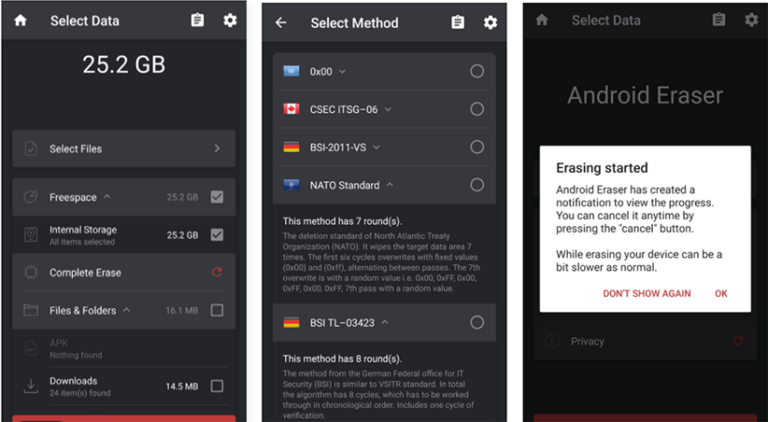
دومین راه برای حذف دائمی اطلاعات در اندروید، استفاده از File Shredder است. اگر رمزگذاری گوشی موبایل به شما اطمینان نمیدهد که فایلهای حذف شده قابل بازیابی نیستند، یا اگر از نسخه قدیمی اندروید استفاده میکنید، حتما یک File Shredder را نصب کنید. این کار فضای «آزاد» دستگاه شما را که ممکن است همچنان حاوی دادههای حذف شده باشد، بهطور کامل پاک میکند.
اپلیکیشنهایی مانند iShredder و Shreddit و Data Eraser بهترین برنامهها در این حیطه هستند که باید از آنها استفاده کنید. لازم به ذکر است که باید به این برنامهها اجازه دسترسی به فایلهای دستگاه خود را بدهید، اما آنها چیزی را بدون تایید شما پاک نمیکنند. پس با خیال راحت دسترسیهای مورد نیاز را به برنامه بدهید.
با استفاده از Data Eraser فضای آزاد ایجاد کنید و اطلاعات آن را پاک کنید!
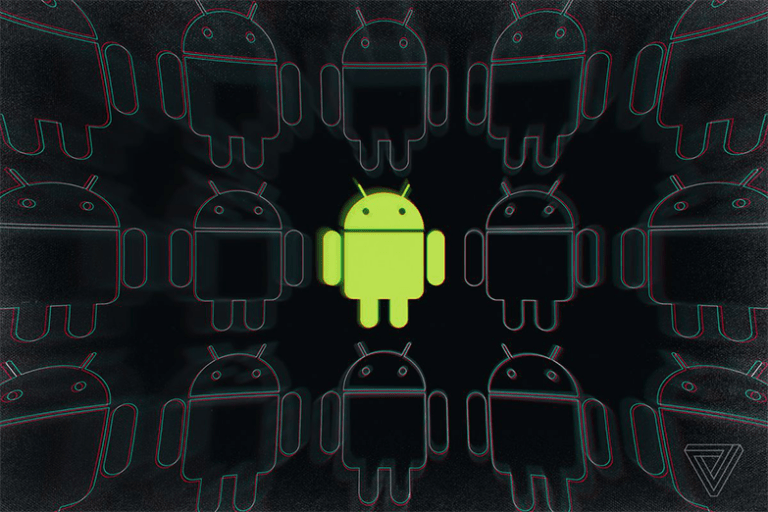
در این بخش مواردی را به شما آموزش میدهیم تا با استفاده از برنامه Data Eraser بتوانید فایلها را غیرقابل بازگردانی کنید و خیال خود را از بابت همه چیز راحت کنید. برای این کار مراحل زیر را طی کنید:
۱) روی Freespace در صفحه اصلی ضربه بزنید و مراقب باشید که گزینه Complete Erase را انتخاب نکنید.
۲) حال Internal Storage را انتخاب کنید. این برنامه میزان فضای خالی را برای پاک کردن محاسبه میکند.
۳) روی Continue ضربه بزنید و یک الگوریتم را انتخاب کنید.
۴) NATO Standard و BSU TL-0342 که به ترتیب هفت و هشت مرحله را انجام میدهند، دقیقترین موارد در این حوزه هستند. با این حال بدانید که این دو مورد به زمان بالایی برای انجام کار نیاز دارند.
۵) در این بخش شما باید تأیید کنید که میخواهید ادامه دهید و Data Eraser تمام فضای خالی موجود روی تلفن شما را پاک میکند تا فایلهایی که حذف کردهاید، به هیچ وجه قابل بازیابی نباشند.
۶) هنگامی که فرآیند پاک کردن در حال انجام است، تلفن شما کند میشود و در واقع کار کردن با آن دشوار است.
۷) با باز کردن نوتیفیکیشن در بالای صفحه و ضربه زدن روی Cancel میتوانید آن را در هر زمانی که بخواهید متوقف کنید.
با استفاده از Data Eraser شما فقط میتوانید ۱۰۰ مگابایت از فایلهای تلفن همراه خود را به صورت رایگان در روز حذف کنید. برای حذف این مورد شما نیاز به خرید اشتراک از این برنامه دارید. اشتراک این برنامه ۴.۹۹ دلار هزینه دارد. همچنین اپلیکیشن Shreddit یک جایگزین کاملا رایگان در این حوزه است، اما تبلیغات زیادی دارد و در اندروید ۱۱ اصلا کار نمیکند!
۳) فایلهای اندروید را با کامپیوتر خود حذف کنید
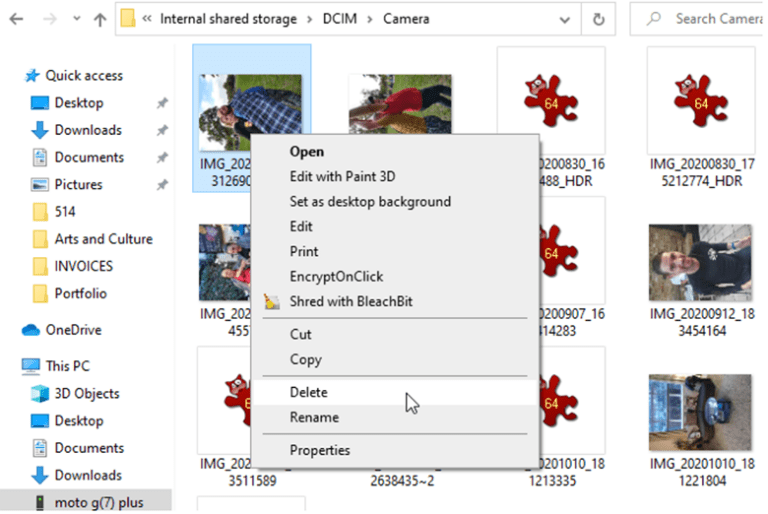
اگر نمیخواهید برای حذف اطلاعات وفایلهای گوشی اندرویدی خود از برنامههای مختلف استفاده کنید، این روش را تست کنید. شما میتوانید گوشی اندرویدی خود را به رایانه متصل کرده و دادههای خود را از طریق ویندوز به راحتی پاک کنید. این روش با استفاده از File Explorer انجام میشود و کار را برای شما آسان و سریع میکند. برای انجام این کار باید مراحلی را طی کنید که در ادامه به آنها میپردازیم. این موارد عبارتند از:
۱) تلفن همراه خود را با استفاده از کابل USB به رایانه وصل کنید. برای مشاهده فایلها گزینه Open device را انتخاب کنید.
۲) همچنین میتوانید File Explorer را باز کنید. This PC را انتخاب کنید و روی نماد درایو گوشی خود دو بار کلیک کنید.
۳) اگر درایو شما خالی است، موارد زیر را انجام دهید:
بخش اعلانات را از بالای صفحه گوشی خود پایین بیاورید.
روی USB charging this device ضربه بزنید.
File transfer یا Transfer files را انتخاب کنید.
یا به Settings > Connected devices > USB بروید و گزینه را در آن بخش فعال کنید.
۴) پوشههای گوشی خود را بررسی کنید تا فایلی را که میخواهید حذف کنید، پیدا کنید. اگر این مورد عکس یا ویدیو است، احتمالاً در پوشه DCIM > Camera قرار دارد.
۵) روی آیتم مورد نظر راست کلیک کنید و Delete را انتخاب کنید و تایید کنید که میخواهید آن را برای همیشه حذف کنید.
۶) توجه داشته باشید که فایل به سطل زباله ویندوز ارسال نمیشود و برای همیشه از بین خواهد رفت. اگر به این فکر میکنید که چگونه تمام دادهها را به طور کامل از تلفن همراه خود پاک کنید، این مورد یک گزینه قوی و مناسب است.
۴) پاک کردن فایلهای حساس و شخصی از کارت حافظه
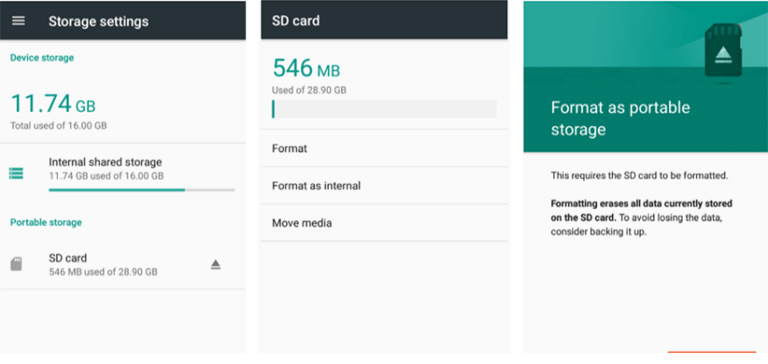
چهارمین روش برای حذف دائمی اطلاعات در اندروید، پاک کردن آنها از روی کارت حافظه است. اگر یک فایل خصوصی و در واقع شخصی دارید که میخواهید از شر آن خلاص شوید و به جای حافظه داخلی گوشی روی کارت حافظه قرار دارد، چند راه برای حذف آن وجود دارد که آنها را با هم بررسی میکنیم. این دو روش عبارتند از:
۱) ابتدا به Settings > Storage > SD card بروید. فایل مورد نظر را پیدا کنید و آن را حذف کنید. در حقیقت این کار آن فایل را غیرقابل بازیابی نمیکند، بنابراین ممکن است بخواهید کارت حافظه را نیز فرمت کنید. با این کار محتویات آن کاملاً پاک میشود. در نتیجه ابتدا فایلهایی که میخواهید نگه دارید را به حافظه داخلی گوشی موبایل خود منتقل کنید.
در ادامه روی منوی سه نقطه در گوشه سمت راست (بالا) ضربه بزنید و Storage settings را انتخاب کنید. حال Format را انتخاب کنید. سپس روی Erase & Format یا Format SD card ضربه بزنید تا کارت حافظه کاملا پاک و فرمت شود.
۲) از طرف دیگر شما میتوانید همانطور که در بالا نیز توضیح داده شد، تلفن همراه خود را به رایانه متصل کنید یا کارت حافظه را به صورت مستقیم به رایانه متصل کنید. قبل از این که کارت حافظه را از دستگاه خود بردارید، ابتدا باید کارت را با انتخاب Unmount یا Eject غیرفعال کنید.
محتویات کارت حافظه را در File Explorer بررسی کنید. حال فایل مورد نظر را پیدا کنید. روی آن فایل راست کلیک کرده و Delete را انتخاب کنید. به همین سادگی!
۵. گوشی خود را به تنظیمات کارخانه بازگردانید
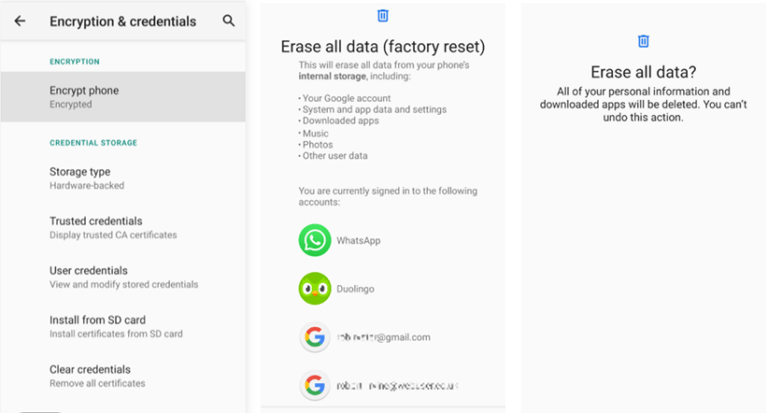
آخرین و قویترین راه برای حذف دائمی اطلاعات در اندروید بازگردانی تنظیمات تلفن همراه به حالت تنظیمات کارخانه است. با این کار تمام دادههای گوشی شما پاک میشوند. بنابراین بهتر است که تنها قبل از فروش یا بازیافت دستگاه خود از این روش استفاده کنید. به این نکته نیز توجه کنید که قبل از انجام این کار، باید از فایلهای مورد نیاز خود یک نسخه پشتیبان تهیه کنید. برای بازگردانی تنظیمات تلفن همراه به حالت کارخانه مراحل زیر را طی کنی:
۱) دو بار بررسی کنید که گوشی شما رمزگذاری شده باشد تا مطمئن شوید که اطلاعات پس از این کار قابل بازیابی نیستند.
۲) حال به Settings > Security > Advanced بروید.
۳) روی Encryption & credentials ضربه بزنید. اگر این گزینه قبلاً فعال نشده، Encrypt phone را انتخاب کنید.
۴) سپس به Settings > System > Advanced رفته و روی Reset options ضربه بزنید.
۵) Erase all data را انتخاب کرده و روی Delete all data را کلیک کنید.
۶) هنگامی که از شما خواسته شد، کد امنیتی را وارد کنید.
۷) سپس روی Delete all data ضربه بزنید تا گوشی خود را به حالت تنظیمات کارخانه بازگردانید.
با این کار تمام اطلاعات روی تلفن همراه شما به حالت اولیه یعنی تنظیمات کارخانه باز میگردد.
جمعبندی
هیچ فردی دوست ندارد که اطلاعات و فایلهای شخصی خود را در اختیار افراد دیگر قرار دهد. اگرچه رمزگذاری داخلی اندروید باید اطلاعات و فایلهای حذف شده شما را غیرقابل بازیابی کند، اما برای اطمینان خاطر بیشتر نیز ما پنج روش دیگر را به شما در این مقاله معرفی کردیم. پس اگر شما هم نگران فایلهای شخصی و خصوصی خود بعد از پاک کردن آنها هستید، همین حالا یکی از روشهای بالا را امتحان کنید.